电脑键盘怎样切换大小写字母打字 电脑键盘大小写切换按哪个键
更新日期:2023-08-26 17:37:21
来源:投稿
手机扫码继续观看

大家在使用电脑的时候会碰到各种各样的问题,这不就有小伙伴来系统城询问小编电脑键盘怎样切换大小写字母打字,为了帮助到大家,小编搜集了相关资料,总算找到了电脑键盘大小写切换按哪个键的方法,详细内容都在下面的文章中了,大家有需要的话,赶紧来系统城看看吧。

电脑键盘怎样切换大小写字母打字?
windows系统:
1.首先需要将输入法切换为英文输入法,按住“shift”进行切换;

2.输入法切换好后,按下键盘上的“Caps Lock"键,开启字母大写;

3.现在在文档中即可输入大写的英文字母;
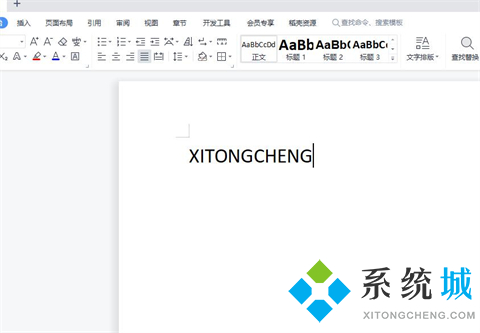
4.如需切换为字母小写,再次按下“Caps Lock"键即可。

Mac系统:
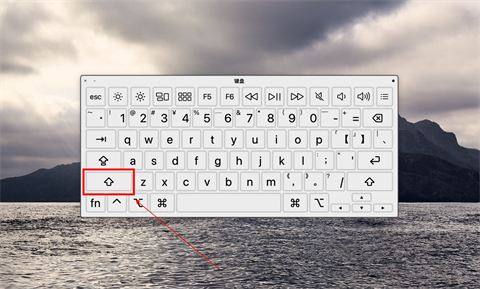
2.然后按下键盘上的“Caps Lock"键,开启字母大写;
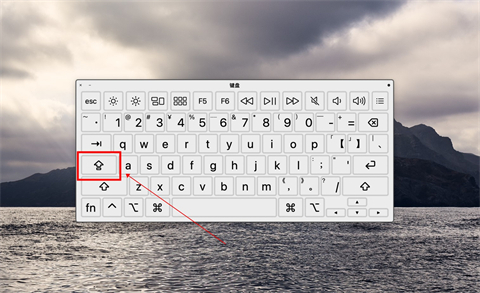
3.现在即可在文档中输入大写的英文字母;
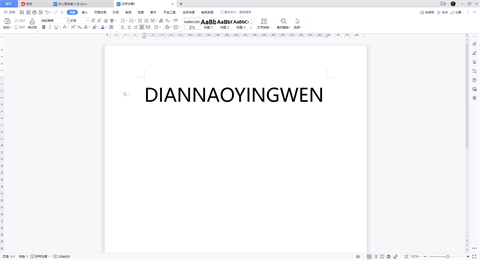
4.如需切换为字母小写,再次按下“Caps Lock"键即可。
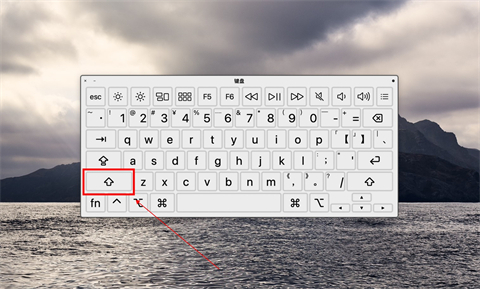
以上就是小编为大家带来的电脑键盘怎样切换大小写字母打字的方法了,希望能解决大家的问题。
该文章是否有帮助到您?
常见问题
- monterey12.1正式版无法检测更新详情0次
- zui13更新计划详细介绍0次
- 优麒麟u盘安装详细教程0次
- 优麒麟和银河麒麟区别详细介绍0次
- monterey屏幕镜像使用教程0次
- monterey关闭sip教程0次
- 优麒麟操作系统详细评测0次
- monterey支持多设备互动吗详情0次
- 优麒麟中文设置教程0次
- monterey和bigsur区别详细介绍0次
系统下载排行
周
月
其他人正在下载
更多
安卓下载
更多
手机上观看
![]() 扫码手机上观看
扫码手机上观看
下一个:
U盘重装视频












